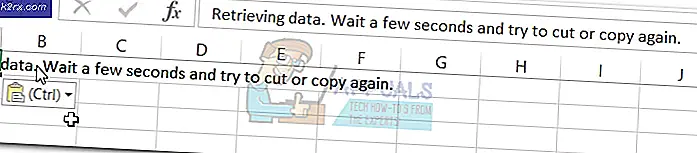Fix: Høj CPU-brug ved IAStorDataSvc
IAStorDataSvc er navnet på tjenesten, der oversættes som Intel Storage Data Service, der anvendes af Intel Rapid Storage Technology, som installeres som standard på de fleste nyere operativsystemer. Denne proces er ikke skadelig, og det er beregnet til at give dig hurtigere adgang til dine ofte brugte programmer og applikationer ved automatisk at gemme dem til din SSD (hvis du har en), samtidig med at du har adgang til harddiskens kapacitet. Kort sagt, det giver dig mulighed for at bruge både SSD'en og harddisken. Intels Rapid Response Technology, som er en funktion af Intels Rapid Storage Technology, fungerer som en master-slave, database for hurtigere adgang. Dette bruges mest i Enterprise og Server scenarier, derfor afinstalleres det eller ikke bruger det vil være fint for en hjemmebruger. SSD'erne er ganske hurtige, enten små eller store.
Nu siden vi ved hvad de gør; og valget er vores, om det skal holdes eller tabe det, hvorfor er IAStorDataSvc forbruger CPU mere end det burde; Det skyldes, at teknologien vil spare på den cache dine ofte brugte programmer, og der er meget til det, som det kan være at opbygge dets cacheindeks, rydde cache eller opgradere cache, for at gemme nye oplysninger. Hvis du har besluttet at beholde det, så lad denne proces løbe i et par timer, og hvis det stadig ikke løser det, skal du afinstallere det og geninstallere. Hvis du har besluttet at afinstallere det eller stoppe processen, så er det nemt at gøre.
Jeg besluttede at holde det, så hvordan løser jeg High CPU-brugen?
Hold Windows-nøglen, og tryk på R. Skriv appwiz.cpl og klik på OK .
PRO TIP: Hvis problemet er med din computer eller en bærbar computer / notesbog, skal du prøve at bruge Reimage Plus-softwaren, som kan scanne lagrene og udskifte korrupte og manglende filer. Dette virker i de fleste tilfælde, hvor problemet er opstået på grund af systemkorruption. Du kan downloade Reimage Plus ved at klikke herPå listen over installerede programmer skal du finde Intel Rapid Storage Technology, dobbeltklikke på det og vælge Afinstaller.
Når det er blevet afinstalleret, skal du genstarte computeren og komme tilbage til denne side. (bogmærke det). Nu, Klik her for at gå til download siden for Intel Rapid Storage Technology, vælg dit operativsystem for at få overførsler til din version af Windows opført, download det, kør det og installer det. Det skal løse problemet.
Du kan også hoppe over til producentens websted, så dit system kan få føreren, hvis du ikke kan finde ud af, hvilken en skal bruge. Producentens download-sektion for dit produkt skal liste dem specifikt, da de ved, hvordan systemet er konfigureret.
Jeg besluttede at afinstallere det, hvordan gør jeg det?
Hold Windows-nøglen, og tryk på R. Skriv appwiz.cpl og klik på OK. På listen over installerede programmer skal du finde Intel Rapid Storage Technology, dobbeltklikke på det og vælge Afinstaller. Dette skal afinstallere det og stoppe processen fra at køre. Du kan også deaktivere tjenesten, men det er bedst at afinstallere det, da det kan installeres igen, når du vil.
PRO TIP: Hvis problemet er med din computer eller en bærbar computer / notesbog, skal du prøve at bruge Reimage Plus-softwaren, som kan scanne lagrene og udskifte korrupte og manglende filer. Dette virker i de fleste tilfælde, hvor problemet er opstået på grund af systemkorruption. Du kan downloade Reimage Plus ved at klikke her